解决win10计算器calc.exe程序打不开的方法
在使用win10系统的过程中,有很多用户有遇到无法打开计算器calc.exe程序的问题,其实这个我们可以通过很多方法来解决,不过当然首先要做的都是要下载一个新的calc.exe应用程序,之后才能继续操作,接下来就和小编一起来看一下具体解决方法吧。希望可以帮助大家。
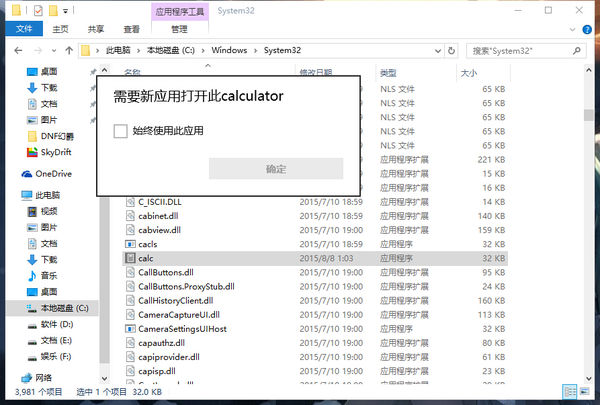
win10系统计算器calc.exe打不开的解决方法:
win10系统计算器calc.exe打不开怎么办?
下载calc.exe应用程序,直接复制到system32资料夹下,需要将文件名都改成calc后才能在运行时输入calc有效。注意替换系统文件需要更改文件安全属性。
试试可不可以用命令打开calc.exe:
1使用【Windows + R】组合快捷键打开运行命令框,然后在打开后面输入命令【Calc.exe】然后点击底部的确定,就可以快速找到并打开Win10计算器功能了,如下图所示。
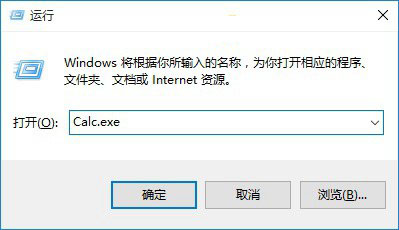
或者用户想要打开计算器,直接在资源管理器窗口中输入calc回车即可
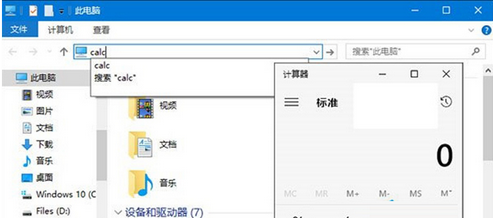
以上介绍的内容就是关于win10计算器calc.exe文件打不开的解决方法,不知道大家学会了没有,如果你也遇到了这样的问题的话可以按照小编介绍的方法进行操作,希望可以帮助到大家,谢谢!!!了解更多的教程资讯请关注我们系统天地网站~~~~










 苏公网安备32032202000432
苏公网安备32032202000432